ps調躺在草地上非主流美女教程
時間:2024-03-06 21:02作者:下載吧人氣:33
最終效果

原圖

1、打開素材圖片,創建曲線調整圖層,對RGB通道進行調整,把暗部稍微調亮一點,參數及效果如下圖。

<圖1>

<圖2>
2、創建可選顏色調整圖層,對黃,綠進行調整,參數及效果如下圖。這一步把草地部分的綠色轉為青綠色。
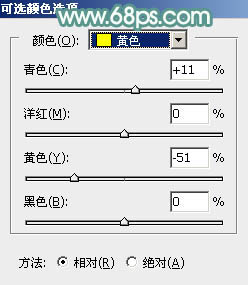
<圖3>
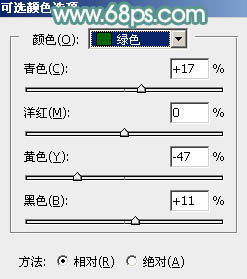
<圖4>

<圖5>
3、創建色相/飽和度調整圖層,對黃色進行調整,參數及效果如下圖。這一步是的降低圖片中黃色亮度。

<圖6>

<圖7>
4、創建可選顏色調整圖層,對黃、綠、白、黑進行調整,參數設置如圖8- 11,效果如圖12。這一步給圖片增加青色。
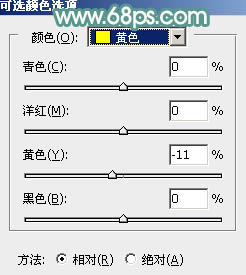
<圖8>
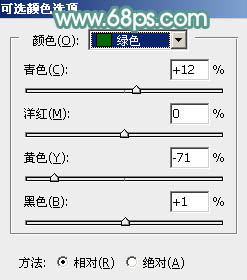
<圖9>
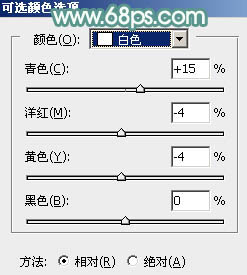
<圖10>
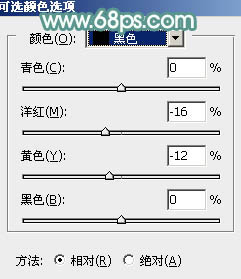
<圖11>

<圖12>
5、按Ctrl+ J 把當前可選顏色調整圖層復制一層,不透明度改為:60%,效果如下圖。

<圖13>
6、創建曲線調整圖層,對RGB、藍、綠通道進行調整,參數設置如圖14,15,效果如圖16。這一步適當增加圖片亮度,并增加藍色。
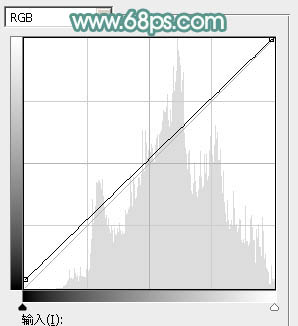
<圖14>
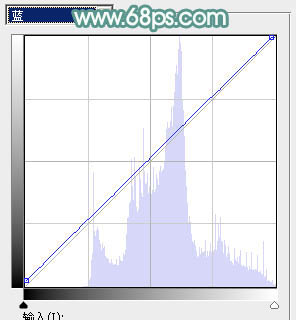
<圖15>

<圖16>
7、按Ctrl+ J 把當前曲線調整圖層復制一層,效果如下圖。

<圖17>
8、新建一個圖層,按字母鍵“D”把前背景顏色恢復到默認的黑白,執行:濾鏡> 渲染 > 云彩,確定好再按Ctrl + B 調整色彩平衡,調成深藍色,效果如下圖。
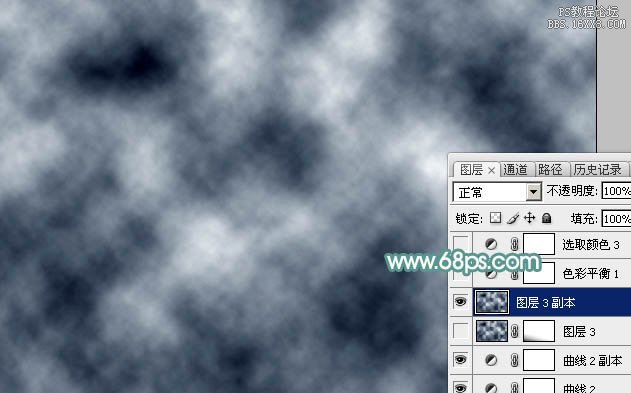
<圖18>
9、把云彩圖層混合模式改為“濾色”,不透明度改為:50%,添加圖層蒙版,用黑色畫筆把底部不需要變亮的部分擦出來,如下圖。

<圖19>
10、創建色彩平衡調整圖層,對陰影、中間調、高光進行調整,參數設置如圖20- 22,效果如圖23。這一步主要給高光部分增加淡黃色。

<圖20>
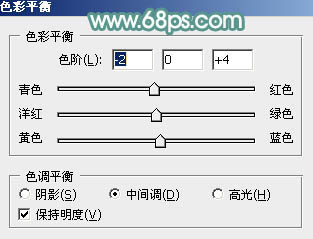
<圖21>
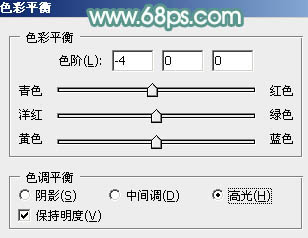
<圖22>

<圖23>
11、創建可選顏色調整圖層,對綠、請、白進行調整,參數設置如圖24- 26,效果如圖27。這一步給圖片增加青綠色。
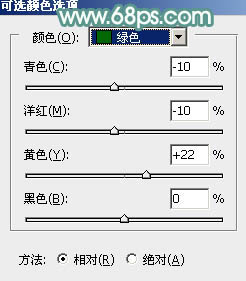
<圖24>
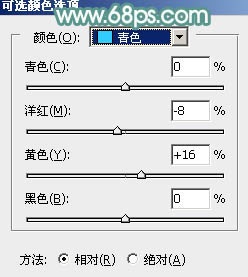
<圖25>
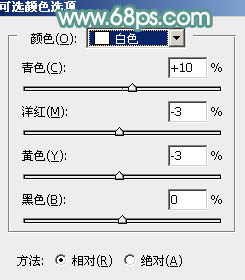
<圖26>

<圖27>
12、創建曲線調整圖層,對RGB、綠、藍通道進行調整,參數設置如圖28- 30,效果如圖31。這一步把圖片顏色稍微調淡,并增加藍色。
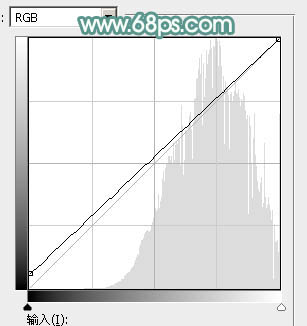
<圖28>
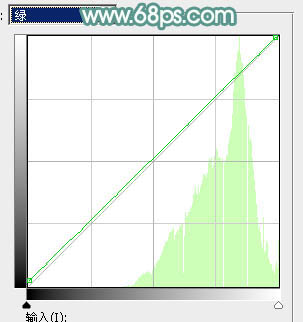
<圖29>
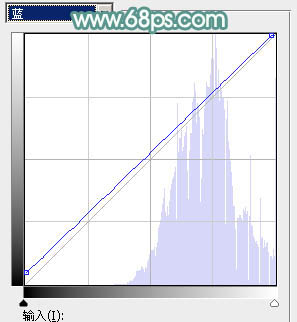
<圖30>

<圖31>
13、新建一個圖層填充青綠色:#629B91,混合模式改為“濾色”,添加圖層蒙版,用黑白漸變由右上角至左下角拉出白到黑的線性漸變。

<圖32>
14、按Ctrl+ J 把當前圖層復制一層,不透明度改為:50%,效果如下圖。

<圖33>
15、新建一個圖層,按Ctrl+ Alt + Shift + E 蓋印圖層。執行:濾鏡 > 模糊 > 動感模糊,角度設置為45度,距離設置為180,確定后把混合模式改為“肉感”,不透明度改為:50%,效果如下圖。

<圖34>
16、創建可選顏色調整圖層,對紅,綠進行調整,參數及效果如下圖。這一步微調人物膚色。
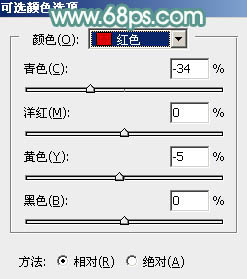
<圖35>
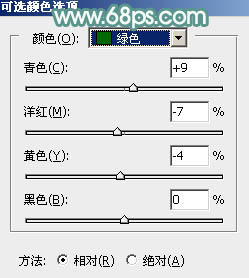
<圖36>

<圖37>
最后簡單給人物磨一下皮,微調一下膚色,完成最終效果。


網友評論